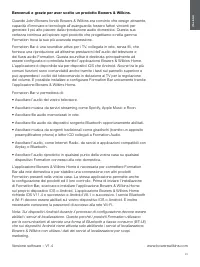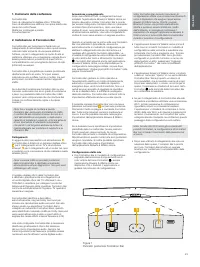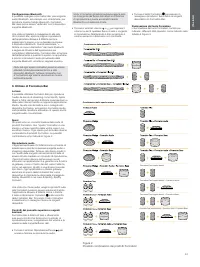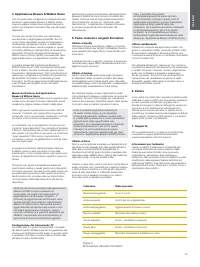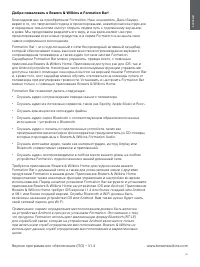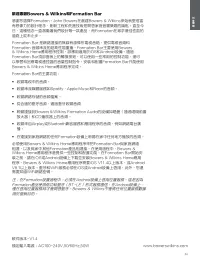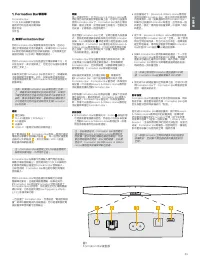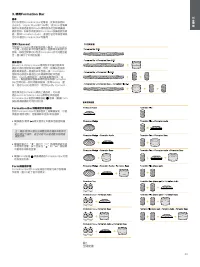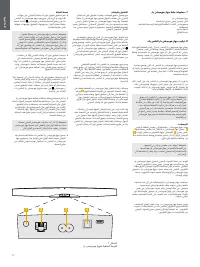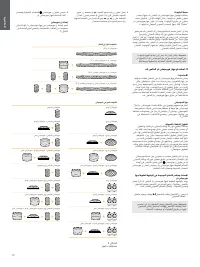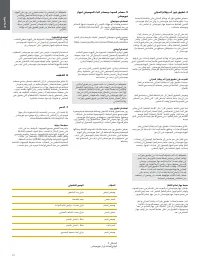Flussi musicali e sorgenti Formation - Bowers & Wilkins FORMATION-SOUNDBAR - Manuale d'uso - Pagina 5

Indice:
- Pagina 2 – ALIANO; Benvenuti e grazie per aver scelto un prodotto Bowers & Wilkins.; ITALIANO; ITALIANO 1; Contenuto della confezione
- Pagina 3 – Collegamenti
- Pagina 4 – Utilizzo di Formation Bar
- Pagina 5 – Flussi musicali e sorgenti Formation
25
IT
ALIANO
4. Applicazione Bowers & Wilkins Home
Con Formation Bar configurata e collegata alla rete,
avviando l’applicazione Bowers & Wilkins Home
si apre la pagina iniziale dove vengono elencati lo
spazio cui appartiene Formation Bar e gli altri spazi
disponibili.
Toccare uno spazio Formation per selezionare
uno dei flussi o degli ingressi disponibili. Se non
vi sono flussi disponibili, avviare un’applicazione
di streaming, ad esempio Spotify, e selezionare
un brano da riprodurre, quindi scegliere lo spazio
Formation dall’elenco dei dispositivi di riproduzione
disponibili. Tornando all’applicazione Bowers &
Wilkins Home, il flusso Spotify verrà elencato nella
pagina dello spazio cui appartiene Formation Bar.
La pagina iniziale dell’applicazione Bowers &
Wilkins Home ha un’icona Impostazioni nell’angolo
in alto a destra. Toccare l’icona per aprire il menù
Impostazioni dell’applicazione. Tale menù fornisce le
opzioni per configurare e ripristinare le impostazioni
dei dispositivi Formation e rinominare gli spazi
Formation. Anche gli aggiornamenti dell’applicazione
e del firmware dei vengono avviati dal menù
Impostazioni.
Muoversi all’interno dell’applicazione
Bowers & Wilkins Home
L’applicazione Bowers & Wilkins Home quando viene
avviata cerca gli spazi Formation disponibili, quindi
visualizza la pagina iniziale e l’elenco degli spazi.
Sotto ogni spazio l’applicazione mostrerà l’attività
corrente. Toccando uno spazio attivo si aprirà la
schermata “ora in riproduzione” mostrando i controlli
di volume ed il comando riproduzione/pausa.
La schermata “ora in riproduzione” fornisce anche
l’opzione “spazi disponibili” che consente di trasferire
il flusso in riproduzione nello spazio selezionato in un
altro spazio o di riprodurlo in più spazi. La schermata
“spazi disponibili” offre anche l’opportunità di
controllare il volume, sia globalmente in tutti gli spazi,
sia nei singoli spazi.
La pagina Impostazioni dell’applicazione Bowers
& Wilkins Home si apre toccando l’icona delle
impostazioni. Il menù iniziale elenca ogni spazio ed il
numero di dispositivi Formation presenti in ciascuno
di essi.
Toccando uno spazio è possibile accedere alle
impostazioni relative a quello spazio ed ai dispositivi
Formation associati. Toccare il nome dello spazio per
accedere alle impostazioni dello spazio ed il nome
del dispositivo per accedere alle sue impostazioni.
Le impostazioni disponibili dipendono dal tipo di
dispositivo.
Nota: Se nell’icona Impostazioni dell’applicazione
Bowers & Wilkins Home è presente un
punto giallo, ciò indica che è disponibile un
aggiornamento del firmware Formation. Il
processo di aggiornamento del firmware viene
avviato dal menù Impostazioni. L’applicazione
Bowers & Wilkins Home deve essere sempre
aggiornata alla sua versione più recente e così
il firmware dei dispositivi Formation. Questo
non solo contribuisce a garantire prestazioni più
affidabili, ma permette anche di beneficiare di
ogni nuova funzione eventualmente aggiunta.
Configurazione del telecomando TV
Formation Bar è in grado di apprendere i comandi
del telecomando del televisore per la regolazione del
volume e la disattivazione dell’audio. In questo modo
è possibile controllare il volume della Formation Bar
dal telecomando del televisore.
Selezionare la pagina Impostazioni dell’applicazione
Bowers & Wilkins Home e toccare Formation Bar.
Quindi, nella successiva pagina delle impostazioni
di Formation Bar, toccare su “Apprendi codici
telecomando”. L’applicazione vi guiderà attraverso
il processo di apprendimento dei codici del
telecomando.
5. Flussi musicali e sorgenti Formation
Utilizzo di Spotify
Utilizzare il proprio smartphone, tablet o computer
come telecomando per Spotify. Dettagliate istruzioni
sono reperibili alla pagina https://www.spotify.com/
it/connect/
Il software Spotify è soggetto a licenze di terze parti
disponibili alla pagina https://developer.spotify.com/
legal/third-party-licenses/
Utilizzo di Airplay
Airplay consente alle applicazioni audio che girano
su dispositivi mobili, computer portatili o fissi Apple
di trasmettere musica tramite la rete verso dispositivi
compatibili Airplay come Formation Bar. Le applicazioni
abilitate Airplay visualizzeranno l’icona Airplay.
Per utilizzare Airplay, avviare l’applicazione audio
che si desidera impiegare e selezionare la musica da
riprodurre. Toccare l’icona Airplay per visualizzare
l’elenco dei dispositivi disponibili seguito dallo spazio
Formation dove si intende riprodurre musica.
Nota: È possibile eseguire lo streaming di
file audio tramite Airplay su più dispositivi
contemporaneamente, tuttavia in questo caso
la qualità della riproduzione e la sincronizzazione
dipenderanno dalle capacità della rete
domestica. Se si desidera riprodurre il materiale
contemporaneamente in più di uno spazio
Formation, la sincronizzazione può essere
notevolmente migliorata selezionando più spazi
attraverso l’applicazione Bowers & Wilkins Home.
Utilizzo di Roon
Roon è una ricca libreria musicale e un’applicazione di
riproduzione che cataloga tutti i file presenti all’interno
della rete e li rende facilmente disponibili per la
riproduzione in tutti gli spazi Formation e qualsiasi altro
dispositivo audio abilitato Roon. Roon è disponibile per
dispositivi mobili, computer portatili o fissi.
Quando si apre Roon verrà mostrata la vostra libreria
audio completa con i metadati e le copertine insieme
a tutti gli spazi Formation e a tutti gli altri dispositivi
audio di rete disponibili. È sufficiente selezionare
la musica che si desidera riprodurre e lo spazio
Formation dove si desidera ascoltarla.
Nota: È possibile trasmettere
contemporaneamente file audio da Roon
su più dispositivi, tuttavia in questo caso la
qualità della riproduzione e la sincronizzazione
dipenderanno dalle capacità della rete
domestica. Se si desidera riprodurre il materiale
contemporaneamente in più di uno spazio
Formation, la sincronizzazione può essere
notevolmente migliorata selezionando più spazi
attraverso l’applicazione Bowers & Wilkins Home.
Utilizzo del Bluetooth
Il Bluetooth consente alle applicazioni audio che
girano su dispositivi mobili, computer portatili o fissi
di trasmettere materiale in streaming tramite una
connessione senza fili verso un hardware compatibile
come Formation Bar.
Per utilizzare il Bluetooth, assicurarsi che nel menù
impostazioni Bluetooth del dispositivo sia selezionato
lo spazio Formation richiesto, avviare l’applicazione
audio che si desidera impiegare e selezionare i
file da riprodurre. Toccare l’icona dei dispositivi di
riproduzione per visualizzare un elenco di quelli
disponibili, seguito dallo spazio Formation dove si
desidera diffondere musica.
6. Pulizia
Se la vostra Formation Bar necessita di essere pulita,
utilizzare un panno soffice per la superficie superiore
ed una spazzola morbida per la griglia. Se si
desidera impiegare un liquido detergente, applicarlo
sul panno e non direttamente sull’apparecchio.
Testare prima una piccola area, in quanto alcuni
prodotti per la pulizia possono danneggiare la finitura
delle superfici. Evitare prodotti abrasivi o contenenti
agenti acidi, alcalini o antibatterici.
7. Supporto
Per un ulteriore aiuto o consigli su Formation Bar,
consultare le pagine dedicate all’assistenza:
www.bowerswilkins.com/it-it/support
Informazioni per l’ambiente
Questo prodotto è realizzato in conformità alle
normative internazionali sulla limitazione delle
sostanze pericolose (RoHS) come pure sulla
registrazione, valutazione, autorizzazione e
limitazione delle sostanze chimiche (REACH) e sullo
smaltimento delle apparecchiature elettriche ed
elettroniche (WEEE). Fare riferimento alle indicazioni
dell’autorità del vostro Paese per il corretto riciclo o
smaltimento del prodotto.
Figura 3
Illuminazione del tasto Formation
Indicatore
Stato operativo
Bianco lampeggiante
Avvio in corso
Ambra pulsante
Pronto per la configurazione
Ambra lampeggiante
Aggiornamento firmware in corso
Bianco pulsante
Ricezione dati audio in corso
Rosso pulsante
Errore – contattare il supporto
Rosso fisso
Errore – contattare il supporto
Rosso lampeggiante
Ripristino impostazioni di fabbrica in corso
"Caricamento dell'istruzione" significa che è necessario attendere finché il file non è caricato e pronto per la lettura online. Alcune istruzioni sono molto grandi e il tempo di caricamento dipende dalla velocità della tua connessione a Internet.
Sommario
22 IT ALIANO www.bowerswilkins.com Benvenuti e grazie per aver scelto un prodotto Bowers & Wilkins. Quando John Bowers fondò Bowers & Wilkins era convinto che design attraente, capacità d’innovare e tecnologie all’avanguardia fossero fattori vincenti per generare il più alto piacere dalla ri...
23 IT ALIANO 1. Contenuto della confezione Formation Bar Cavo di collegamento digitale ottico TOSLINK Cavo di alimentazione elettrica con spina adatta alle prese del vostro Paese Staffa per montaggio a parete Documentazione 2. Installazione di Formation Bar Formation Bar per funzionare richiede sol...
24 IT ALIANO Configurazione Bluetooth È possibile collegare a Formation Bar una sorgente audio Bluetooth, ad esempio uno smartphone, per riprodurre musica tramite Bluetooth. Formation Bar deve prima essere “abbinata” con il dispositivo sorgente Bluetooth. Una volta completato il collegamento alla r...
Altri modelli di teatri domestici Bowers & Wilkins
-
 Bowers & Wilkins DUO-BLACK
Bowers & Wilkins DUO-BLACK
-
 Bowers & Wilkins DUO-WHITE
Bowers & Wilkins DUO-WHITE
-
 Bowers & Wilkins FORMATION-BASS
Bowers & Wilkins FORMATION-BASS
-
 Bowers & Wilkins FORMATION-FLEX
Bowers & Wilkins FORMATION-FLEX
-
 Bowers & Wilkins WEDGE-BLACK
Bowers & Wilkins WEDGE-BLACK
-
 Bowers & Wilkins WEDGE-SILVER
Bowers & Wilkins WEDGE-SILVER